-
 Navigatori - Crea copia/clone SD originale
Navigatori - Crea copia/clone SD originale
GUIDA per clonare la propria SD originale
o Guida per Clonare il Cid di una SD !
- Avvertenza relativa alla SD per sistema Carminat Live
Per i sistemi Carminat Live NON è possibile usare SD con CD modificabile.
Vanno obbligatoriamente usate SD con CID fisso (acquistabili in Cina).
mentre per tutti gli altri sistemi consiglio vivamente sd samsung così le mappe sono sempre aggiornabili e soprattutto sono di ottima qualità, non come le sd made in china che durano non più di 2 o 3 anni !
Per fare il clone di una SD originale, in caso di smarrimento o deterioramento (copia di backup) serve :
1) Una qualsiasi Samsung micro SD o SD normale , ma di marca Samsung e possibilmente fabbricata entro il 2017
meglio se Samsung Pro, Samsung colore tutta nera , Samsung Evo o Samsung Evo +.
La più sicura è la Samsung classe 6 colore celeste...ormai queste SD sono introvabili ....
Quindi vi consiglio questi venditori che sono testati e sicuri al 100% e vi evitano inutili spese alla ricerca della SD Samsung col CID modifcabile, che ormai sono quasi introvabili !!!
VEDI QUI:
2) Un PC con Bus Pci ...cioè con slot SD su bus PCI-E (PCI Express) di solito era montata sui vecchi Pc fissi con Windows XP o Vista ...raramente su Windows 7 , mentre più facile da trovare nel Notebook o Pc portatili.
Notebook con un lettore di schede adatto per la modifica del CID della scheda SD:
Computer portatili che funzionano (elenco trovato su forum straniero):
Asus k55v
Asus x550l
Asus x550c
Asus F551M
Asus A9RP
Asus N551JB
Asus X51L
---
Acer Aspire 8930G
Acer Aspire 8950G
Acer Aspire V3 772g
Acer Aspire V5-572G
Acer Aspire V5-752P
Acer Aspire One ZG5
Acer Aspire V Nitro Black Edition VN7-792G-74Q4
Acer Extenza 5620Z
Acer Extensa 5210
Acer TravelMate P273-M
Acer Travelmate 4200
---
Dell Inspiron 5570
Dell Inspiron 5748 i3
Dell Latitude E5540
Dell Latitude E5580
Dell Latitude E5880
Dell Latitude E6400
Dell Latitude E6410
Dell Latitude E6540
Dell Latitude E6520
Dell Vostro 15 3000
Dell Vostro 3550 i5
Dell XPS L1702X
Dell ProBook 4530s
---
Fujitsu Lifebook E781
Fujitsu Lifebook V6335
Fujitsu Lifebook C1410 WB2
Fujitsu Siemens Esprimo Mobile V6535
---
HP 635
HP Compaq 8710W
HP Compaq nc6320
HP Compaq nc6120
HP pavillon DV 1000
HP Pavilion DV7 1020EG
HP Pavilion DV6500
HP Pavilion DV6700
HP Elitebook 2540p
HP EliteBook 2740p
HP EliteBook 8560p
HP EliteBook 8760w
HP EliteBook 8440P
HP EliteBook 6930P
HP ProBook 470 G3
HP ProBook 450 G3
НР ProBook 4540s
HP ProBook 4740s
HP ZBook 15 Workstation
HP Pavillion X360
---
Lenovo 420
Lenovo G70
Lenovo ThinkPad E320
Lenovo ThinkPad T410
Lenovo ThinkPad T420
Lenovo ThinkPad T500
Lenovo ThinkPad T510
Lenovo ThinkPad T530
Lenovo ThinkPad X60
Lenovo ThinkPad X121e
Lenovo SL510
Lenovo Z50-70
Lenovo Yoga 700
Lenovo Ideapad 110
Lenovo Ideapad 300
Lenovo Ideapad Y700
---
Medion Akoya E1318t
Medion Akoya E6416 MD99560
Medion Erazer 2017
---
MSI AE2081G
MSI GT70 2 PC Dominator
---
Panasonic CF-52
---
Sony Vaio PCG-71313M
Sony Vaio PCG-71811M
Sony Vaio PCG-21211M
Sony Vaio VGN-FW11J
Sony vaio vgn-fw11s
---
Toshiba Satellite A350-200
Toshiba Tecra M10
Toshiba Satellite Skullcandy
da ubuntu 17 si è sicuri di avere un pc idoneo e cioè con una slot o lettore SD su Bus pcie se hai questa immagine:
 Con Ubuntu 16 o versioni inferiori invece ...Si è sicuri di avere un Pc in grado di clonare il Cid di una Samsung , se inserendo la SD nel Pc appare su Ubuntu l'immagine di una SD colore Rosso....se invece inserendo nel Pc appare l'immagine di una Chiavetta USB allora significa che il vostro Pc non va bene , non è in grado di clonare il Cid che non ha un lettore di SD idoneo.
Con Ubuntu 16 o versioni inferiori invece ...Si è sicuri di avere un Pc in grado di clonare il Cid di una Samsung , se inserendo la SD nel Pc appare su Ubuntu l'immagine di una SD colore Rosso....se invece inserendo nel Pc appare l'immagine di una Chiavetta USB allora significa che il vostro Pc non va bene , non è in grado di clonare il Cid che non ha un lettore di SD idoneo.
N.B. su qualsiasi computer fisso è possibile mettere questa slot o lettore su Bus Pcie da me testata e sicuramente va bene , compatibilità windows xp,vista,7,8 e 10 e ovviamente cosa più importante compatibile con Ubuntu
sicuramente c'è ne sono altre più economiche , se le testate avvisatemi che le aggiungo qui .
3) Sistema operativo usato: UBUNTU versione 16.04 o superiori
Non c'è bisogno di istallare Ubuntu , ma basta creare una chiavetta USB bootable e configurare il PC per avviare il sistema dalla chiavetta USB. Non installate, ma cliccate su prova ubuntu
Per creare la chiavetta usb basta usare Rufus e Ubuntu lo si scarica gratis ...comunque :
RUFUS
UBUNTU
Per Ubuntu scegliere la versione a 32 o 64 bit a seconda del vostro Pc .
Quindi premesso che avete un PC idoneo con installato Ubuntu e una di queste SD/MicroSD
 Lista SD col CID modificabile testate e sicure al 100% , però se prodotte prima o poco dopo il 2017 , quelle prodotte dopo il 2017 non hanno più il cid modificabile !
Lista SD col CID modificabile testate e sicure al 100% , però se prodotte prima o poco dopo il 2017 , quelle prodotte dopo il 2017 non hanno più il cid modificabile !
Samsung 32GB (MB-MSBGB)
Samsung EVO 16 GB (MB-MP16D)
Samsung EVO 32 GB (MB-MP32D)
Samsung EVO 64 GB (MB-MP64D)
Samsung EVO 32 GB (MB-SP32D)
Samsung EVO 64 GB (MB-SP64D)
Samsung EVO PLUS 32 GB (MB-MC32D)
Samsung EVO PLUS 64 GB (MB-MC64D)
Samsung EVO PLUS 32 GB (MB-SC32D)
Samsung EVO PLUS 64 GB (MB-SC64D)
Samsung PRO 32 GB (MB-MG32EA)
Samsung PRO 32 GB (MB-SG32E)
Samsung PRO 64 GB (MB-MG64EA)
Samsung PRO PLUS 32 GB (MB-MD32D)
Samsung PRO PLUS 64 GB (MB-MD64D)
Lexar 8GB class 4
Type - MMAGR08GUDCA-DB
Venditori di SD Samsung testati , cioè sicuri che vendono sd samsung col cid modificabile , così da non spendere soldi inutilemtne per trovare una sd samsung Buona , cioè col cid modificabile !..non più facili da trovare
SCARICATE QUESTO FILE IN ALLEGATO ->
2.rar
Scompattate il file 2.rar con WinRAR e usate come password: spoon
Ora dentro ci trovate la cartella: mmc_tools
La copiate nel desktop di Ubuntu ...(se prima usi Windows ...copi la cartella mmc_tools su una sd , poi fai partire Ubuntu , metti la sd nel Pc e dalla sd trascini la cartella mmc_tools nel desktop di ubuntu)
Ora fai tasto destro del mouse sulla cartella mmc_tools e selezioni APRI NEL TERMINALE
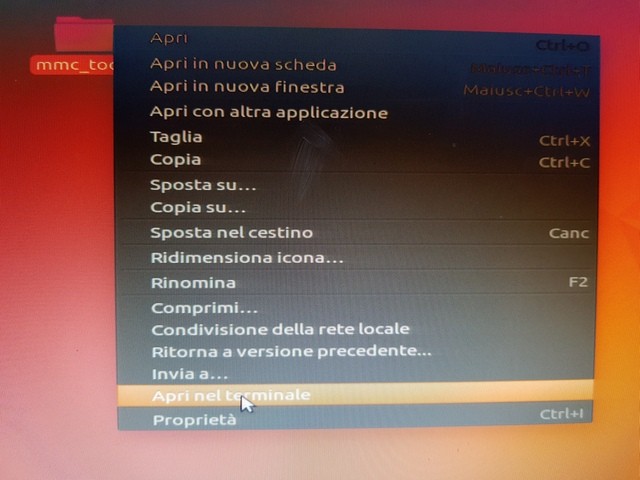 Ora si ha il terminale di lavoro e digitare il comando :
sudo -s
Ora si ha il terminale di lavoro e digitare il comando :
sudo -s
inserire la password se ve la chiede , la password è quella che avete dato voi durante l'istallazione o il caricamento di Ubuntu !
 Per vedere se la SD va bene , cioè se ha il CID clonabile dare questo comando:
ls -l /sys/block | grep mmc
Per vedere se la SD va bene , cioè se ha il CID clonabile dare questo comando:
ls -l /sys/block | grep mmc
Se come risposta avete mmc0:0001/block/mmcblck0 allora la vostra SD va bene.
Se invece avete un'altra qualsiasi diversa risposta , allora la vostra SD non va bene e non si può fare nulla.
Se non trovarne un'altra che da come risposta da Ubuntu 0001!
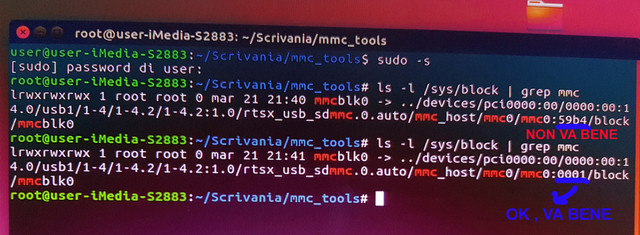 se si vuole controllare la data di fabbricazione della Samsung dare questo comando :
cat /sys/block/mmcblk0/device/date
se si vuole controllare la data di fabbricazione della Samsung dare questo comando :
cat /sys/block/mmcblk0/device/date

- Processo di clonazione del CID VERO E PROPRIO !
Digitare il comando :
chmod 777 mmc
Poi digitare il comando :
sudo ./mmc prog_cid /dev/mmcblk0 XXXXXXXXXXXXXXXXXXXXXXXXXX
dove XXXXXXXXXXXXXXXXXXXXXXXXXX è il n° CID
il comando è sudo ./mmc prog_cid /dev/mmcblk0 , a questa scritta segue uno spazio e poi si scrive il numero del COD che si viole clonare.
In questo caso: XXXXXXXXXXXXXXXXXXXXXXXX , che è il CID della mappa XXXXXXXXXXX
Se VOLETE CLONARE UN'ALTRA SD IL COMANDO E' SEMPRE LO STESSO, MA CAMBIA IL NUMERO DEL CID DA INSERIRE ! (
sudo ./mmc prog_cid /dev/mmcblk0 xxxxxxxxxxxxxxx)
 OK a questo punto dando invio vi darà la scritta:
Writing new CID
OK a questo punto dando invio vi darà la scritta:
Writing new CID
Success! Remove and reinsert SD card to check new CID.
 Però anche se vi scrive scrittura eseguita con successo , NON VUOL DIRE CHE E' ANDATO A BUON FINE , NON VUOL DIRE CHE HA SCRITTO VERAMENTE CHE VOLEVATE !!!
Però anche se vi scrive scrittura eseguita con successo , NON VUOL DIRE CHE E' ANDATO A BUON FINE , NON VUOL DIRE CHE HA SCRITTO VERAMENTE CHE VOLEVATE !!!
Per essere sicuri che ha VERAMENTE SCRITTO IL NUOVO CID NELLA SD SAMSUNG bisogna estrarre la SD dal Pc e poi reinserirla e dare questo comando :
cat /sys/block/mmcblk0/device/cid
dando invio se vi riporta il CID che avevate scritto allora è andato tutto bene.
Nota: le ultime due cifrre (checksum) non sono significative.
E' importante che le prime 14 cifre siano identiche al CID che volevate scrivere.
Se le prime 14 cifre non sono dientiche qllora il PC purtroppo non va bene.
Dovete procurarvi un altro PC, oppure provare con un'altra SD/MicroSD Samsung.
 Se dando il comando per Clonare il CID della SD
Se dando il comando per Clonare il CID della SD
sudo ./mmc prog_cid /dev/mmcblk0 ....
non vi da:
Writing new CID
Success! Remove and reinsert SD card to check new CID
e invece vi scrive che la vostra samsung non è originale o vi da un qualsiasi altro errore o scritta ciò significa che la vostra SD Samsung NON E' CLONABILE e non c'è nulla da fare.
Se non provare con un'altra SD Samsung .
Ora che avete clonato il CID della vostra SD uguale al CID della SD che volete clonare, non resta altro che formattare la SD in formato FAT32 e copiarci dentro i file, cartelle o altro della SD che volevate copiare/clonare.
Quindi formattate la SD Samsung in FAT32 e dentro ci copiate il backup della SD originale.
Nel caso della TreckMap V5 potete anche rinominare la SD in:
XXXXXXXXX (n° della SD originale)
e formattarla in FAT32 per poi copiarci il backup che scaricate dai link messi a disposizione.

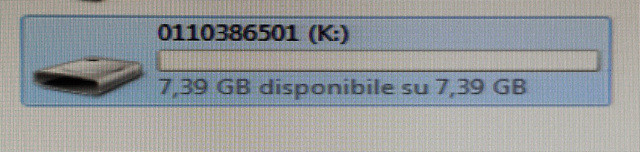
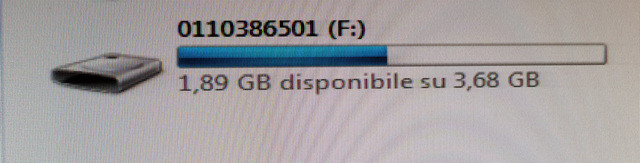
Ddando il comando :
ls -l /sys/block | grep mmc
vi deve dare
mmc0:0001/block/mmcblck0
(che vuol dire che la vostra Samsung ha il CID modificabile/clonabile)
Ma vi può anche dare la scritta :
mmc0:0001/block/mmcblck1
oppure:
mmc0:0001/block/mmcblck2
o altro...
e va sempre bene ugualmente , solo che quando andate a digitare i vari comandi cambiano così:
cat /sys/block/mmcblk1/device/cid
oppure
cat /sys/block/mmcblk2/device/cid
Per riscrivere il cid il comando è :
sudo ./mmc prog_cid /dev/mmcblk1 XXXNumero del CidXXXX
oppure
sudo ./mmc prog_cid /dev/mmcblk2 XXXNumero del CidXXXX
--------------------------------------------------------------------------
Se il vostro Pc è a 32bit i comandi cambiano così :
da chmod 777 mmc a chmod 777 mmc32
Poi da:
sudo ./mmc prog_cid /dev/mmcblk0 XXX numero del Cid XXXX
a:
sudo ./mmc32 prog_cid /dev/mmcblk0 XXX numero del Cid XXXX
N.B. LE ultime due cifre o caratteri del CID possono essere diversi dal cid che volete clonare ,va bene uguale ..il cid è stato scritto bene ... il cid clone deve essere identico al cid originale in tutti i sui caratteri ad eccezione degli ultimi 2 che possono essere anche diversi oppure uguali al cid originale !!!
..
Ultima modifica di iano31254; 18-08-2019 alle 16:58
Motivo: aggiunti nuovi pc HP compatibili
-
Post Thanks / Like - 3 Thanks, 0 Likes
-

Ottima guida e ottimo lavoro .....
ma aggiungerei che le sd non sono solo le Samsung con cid modificabile ...trovai la solita ciofeca cinese marchiata ELITE PRO di 8gb ..ma sono convinto che ne esisteranno altre marche sconosciute ...
quindi credo che sarebbe opportuno creare un database
-

Si, sarebbe un'idea e di facile realizzazione. Semmai il problema e' che bisognerebbe aver testato per bene quella data SD e mettere magari anche il link dove poterla acquistare.
Ciaone
"Non bisogna sapere tutto-tutto, ma bisogna saper leggere molto bene" 
Per i neofiti (newbies) del Forum
Please don't flood my pm box with questions you can post on forum!! You won't hear back from me.
Si prega di non inondare la mia casella PM con le domande che si potrebbero postare sul forum !! Non otterrete risposta.
-

a bottoni
ci sono dei sitti che volendo, si possono ordinare delle sd con il cid richiesto, adesso domando il mio amico come si chiama
-
 Guida – come leggere il CID della scheda SD
Guida – come leggere il CID della scheda SD
Come leggere il CID della scheda SD
- Che cosa è il CID
Tecnicamente il CID è un registro a 16 byte che contiene un numero identificativo univoco.
Questo registro è impostato durante il processo di produzione e non può essere cambiato dai dispositivi che utilizzano tali schede SD/MicroSD.
Il CID è composto da una sequenza di informazioni riguardo la scheda, il produttore, la data di fabbricazione, il checksum, la dimensione in GByte e altro.
Questa è una tabella che spiega la struttura del CID.
Struttura CID
Per comodità il CID viene rappresentato come sequenza di 16 valori esadecimali.
Questo è il CID di una scheda LEXAR da 16 GByte
275048534431364730da70ec5500f20
- Come leggere il CID
Alcuni dispositivi Android permettono di visalizzare il CID nele proprietà della scheda SD inserita.
Per leggerla è sufficiente un’applicazione come
- GoldCard Helper (visualizza il CID in sequenza rovesciata)
- DiskInfo PRO
- SD Insinsight
Con le librerie di Arduino è possibile scrivere uno sketch per leggere il CID della scheda SD.
Alcuni portatili con lettori SD permettono a Linux di vsiaulzizare il CID tramite il filesystem.
- Interpretare il CID
Per conoscere i dettagli della scheda SD basta interpretare ciascun campo usando la tabella.
Esiste però un progetto che svolge il lavoro di decodifica digitando semplicemente il CID nel campo.
Se siete curiosi vi invito a visitare il sito a questo indirizzo
Project - Read, Collect & Decode SD Card CID Register Data
- Cosa significa se il CID termina con 00
Se l’ultimo byte del CID è 00 qualcosa è sicuramente andato male nella lettura.
I due ultimy byte rappresentano al checksum ovvero un codice di verifica calcolato con i byte precedenti.
Per definizione dalla tabella ultimo bit è sempre ‘1’ (al massimo si può ottenere 0x01).
In caso sia 00 probabilmente il sistema operativo ha sbagliato qualcosa.
In Linux una volta inserita la scheda aprire la finestra del terminale
sudo -s
Permette di diventare super user (inserire la password dell’utente corrente).
find /sys -name cid -printIl
il comando esegue una ricerca del file chiamato cid nella cartella /sys: non lasciatevi impressionare dai : selezionate
Se lo trova significa che il PC ha un lettore compatibile (non è scontato). Digitare
cat [percorso_e_nome_file_trovato]
il comando cat seguito dalla stringa restituita dal find
Per velocizzare, se siete riusciti a visualizzare il CID con i comandi precedenti il comando successivo vi permetterà di fare tutto in una volta sola.
Aprite la finestra del terminale (con Ctrl+Alt+T) e digitate:
sudo -s
find /sys -name 'cid' -exec cat {}\
-
Post Thanks / Like - 2 Thanks, 0 Likes
-

Se trovo una SD Samsung Evo arancione 32GB (per il navigatore absta e vanza la 16GB), ad esempio su Amazon Italian vendono al 32Gb a 11 euro e le 64GB a 16 euro, vanno bene quelle SD o deve essere fortunato a trovare (come identificarle ???) quelle fabrricate prima del 2017?
Io attualmente ho una SD 32Gb azzurra e funziona benissimo.
Stavo cercando delle alternative.
Grazie.
-

se riesci a trovare altre azzurre è meglio che quelle vanno sicuramente bene , quelle che dici da 11 e 16 euro penso siano di nuova generazione fatte recentemente e senza cid modificabile , ho trovato su eb...y uno che le vende ...vedi che li c'è ...e garantisce il cid modificabile
-

@spoon
Le microsd Samsung azzurre non le trovo più se non a prezzi irragionevoli.
-

@spoon
Ho provato con uan SD Samsung Evo 64GB gialla.
da co0me codice mmgc:0001. Quindi sembrerebbe OK.
Quando vado a scriver il CID che finsce con 401 mi da OK senza errore.
Quando vado a rileggere il CID finisce con 40 (e non 400).
Quindi se leggo quanto indicato sopra sembra che non abbia scritto qualcosa corretto.
Non vorrei ricordarmi male ma avevo letto in altro thread che l'ultima cifra pòe ssere 0 o 1 e non comporta problemi.
Per favore puoi darmi qualche indicazione? Grazie.
-

gli ultimi 2 numeri non contano, sono la checksum.
Se tutti gli altri numeri (i primi 14 - a parte gli ultime due) sono identici all'originale allora ti ha riscritto bene il CID.
Di solito l'originale finisce in 0 mentre nel clone finisce con 1.
Quindi vedi che va bene.
Gli ultimi due possono essere diversi non c'è problema se il resto è tutto uguale.
Ciao.
-
Post Thanks / Like - 1 Thanks, 0 Likes





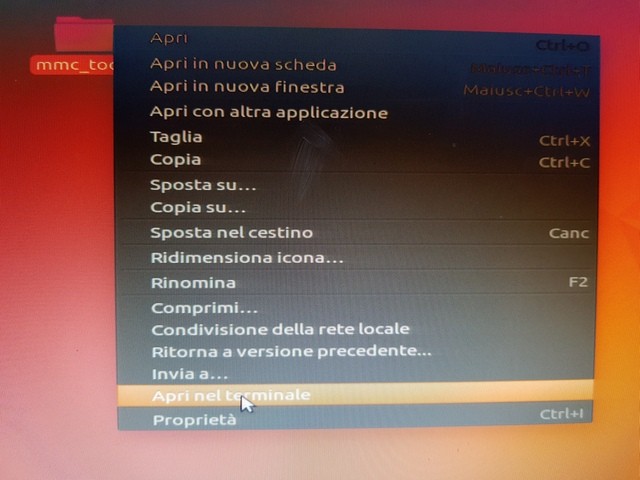

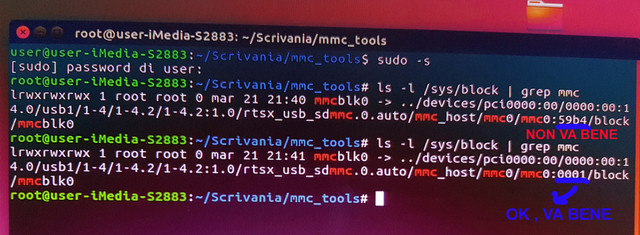





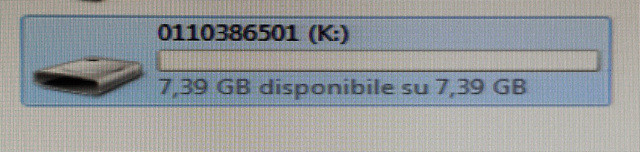
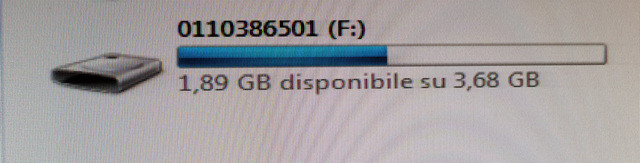

 Rispondi Citando
Rispondi Citando





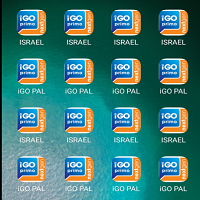

Segnalibri